Edgeの「お気に入り」の並び順を変更する方法
Edgeの「お気に入り」に登録したウェブページが増えてくると、目的のものを探しにくくなります。そんなときは、フォルダーを作成して、ジャンル別に整理しましょう。また、「お気に入り」に登録したウェブぺージは順番を並び替えることも可能です。
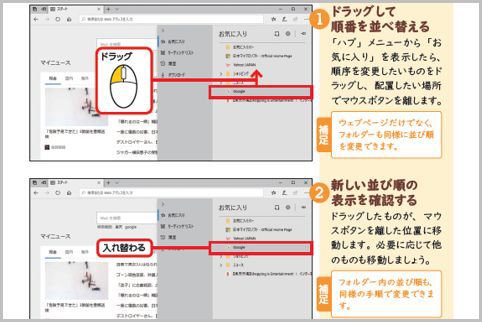
Edgeの「お気に入り」をフォルダーに整理
Edgeの「お気に入り」をフォルダーに整理するには「ハブ」メニューから「お気に入り」を表示し、右上にある「新しいフォルダーの作成」を左クリック。フォルダーが作成されます。フォルダー名の部分が選択された状態になっているので、わかりやすい名前を入力しましょう。
作成済みのフォルダーの名前を変更したい場合には、そのフォルダーを右クリックし、「名前の変更」を左クリックします。
フォルダーに入れたいものをドラッグし、移動先のフォルダーに重ねたらマウスボタンを離します。ほかにもフォルダーに入れたいものがあれば、同様にドラッグして移動します。なお、フォルダーの中身を見るには、そのフォルダーをクリックします。
Edgeの「お気に入り」の順序を変更する
「お気に入り」に登録したウェブページの中で特に頻繁に使うものがあれば、使用頻度の高いものが上部に表示されるように並べ替えておきましょう。「ハブ」メニューから「お気に入り」を表示したら、順序を変更したいものをドラッグし、配置したい場所でマウスボタンを離します。ウェブページだけでなく、フォルダーも同様に並び順を変更できます。
ドラッグしたものが、マウスボタンを離した位置に移動します。必要に応じて他のものも移動しましょう。フォルダー内の並び順も、同様の手順で変更できます。
「お気に入り」に登録したものの、そのうちに使わなくなってしまった場合は、削除して整理しましょう。不要なものを減らせば、重要なものが見つけやすくなります。「ハブ」メニューから「お気に入り」を表示したら、不要なものを右クリックし、「削除」を左クリックします。
























